Как увеличить время работы iPhone в 3 раза
Не секрет, что яблочные устройства в состоянии «из коробки» весьма прожорливы в плане энергопотребления. Заряд раз в сутки – норма.
Ниже я расскажу, как удвоить или даже утроить время нахождения устройства без подзарядки. Делать будем на примере iOS 10.3.3, хотя и в 11-й принципы те же самые.
Как это сделать
1. Для начала оптимизируем использование геолокационных сервисов: Настройки – Конфиденциальность – Службы геолокации.
Оставляем Используя (причем предпочтительнее При использовании программы, чем Всегда) только для тех программ, которым геолокация действительно необходима.
2. Ставим Никогда. Там же, в системных службах, отключаем всё, кроме Найти iPhone.
Нам также не потребуются следующие пункты:
Часто посещаемые места, Анализ iPhone, Маршрутизация и трафик, Популярное рядом – отключаем.
3. Движение и фитнес:
Настройки – Конфиденциальность – Движение и фитнес. Тот, кому это действительно важно – отслеживает другими способами. Остальным – всё равно.
4. Анализ:
Настройки – Конфиденциальность – Анализ. Отключаем Делиться анализом iPhone.
5. Реклама:
Настройки – Конфиденциальность – Реклама. Включаем Ограничение трекинга рекламы.
Теперь разберемся с уведомлениями
1. Настройки – Уведомления. Оставляем в активном состоянии только мессенджеры и тому подобное – все остальное отключаем.
2. Обновление контента:
Настройки –> Основные -> Обновление контента. По тому же принципу, что и в предыдущем пункте, отключаем все ненужные программы, которым именно фоновое обновление ни к чему.
3. Автоматическая загрузка обновлений:
Настройки – Apple ID – iTunes Store и App Store. Отключаем Автоматическую загрузку всего.
4. Почта;
Настройка – Почта – Учетные записи – Загрузка данных. Отключаем Push. На практике вполне достаточно либо ручного обновления, либо через определенный промежуток времени.
5. Siri:
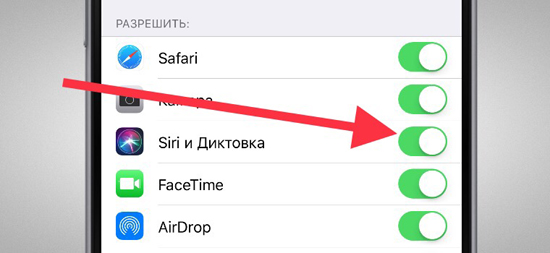
Далее, если Вы не любитель «поговорить по душам» с телефоном – отключаете Siri и Диктовка. Настройки – Основные – Ограничения.
Предварительно включаем ограничения и придумываем для них код-пароль.
6. Параметры данных:
Настройки – Сотовая связь – Параметры данных. Отключите LTE в том случае если находитесь в условиях сложного приема сигнала. Иначе телефон постоянно будет пытаться переключиться на LTE и расходовать этим батарею.
7. Режим модема:
Настройки – Сотовая связь – Режим модема. Отключите, если в данный момент не раздаете интернет на другое устройство.
8. Помощь Wi-Fi:
Настройки – Сотовая связь – Помощь Wi-Fi отключаем. iCloud Drive там же – отключаем.
Вот и всё
Функциональность устройства практически не пострадала, а автономность выросла 🙂
Источник: iphones.ru


Еще никто не комментировал данный материал.
Написать комментарий